
このチュートリアルでは、Debian 11にBagistoをインストールする方法を紹介します。知らない人のために、Bagistoは無料のオープンソースeコマースプラットフォームです。 LaravelやVue.jsなどのさまざまなオープンソーステクノロジーに基づいて構築されています。Bagistoは、オンラインストアを短時間で構築できる、手作業で調整されたeコマースです。高速で応答性が高く、フロントエンドが美しく、使いやすいです。
この記事は、少なくともLinuxの基本的な知識があり、シェルの使用方法を知っていること、そして最も重要なこととして、サイトを独自のVPSでホストしていることを前提としています。インストールは非常に簡単で、ルートアカウントで実行されていますが、そうでない場合は、'sudoを追加する必要があります。 ルート権限を取得するコマンドに‘。 Debian 11(Bullseye)にBagistoオープンソースeコマースを段階的にインストールする方法を紹介します。
前提条件
- 次のオペレーティングシステムのいずれかを実行しているサーバー:Debian10またはDebian11。
- 潜在的な問題を防ぐために、OSの新規インストールを使用することをお勧めします。
non-root sudo userまたはroot userへのアクセス 。non-root sudo userとして行動することをお勧めします ただし、ルートとして機能するときに注意しないと、システムに害を及ぼす可能性があるためです。
Debian11BullseyeにBagistoをインストールする
ステップ1.ソフトウェアをインストールする前に、次のaptを実行して、システムが最新であることを確認することが重要です。 ターミナルのコマンド:
sudoaptupdatesudoaptアップグレード
ステップ2.LEMPスタックをインストールします。
Debian 11 LEMPサーバーが必要です。LEMPがインストールされていない場合は、前のチュートリアルを読んで、Debian11にLEMPサーバーをインストールしてください。
ステップ3.MariaDBを構成します。
デフォルトでは、MariaDBは強化されていません。mysql_secure_installationを使用してMariaDBを保護できます。 脚本。ルートパスワードの設定、匿名ユーザーの削除、リモートルートログインの禁止、テストデータベースの削除と安全なMariaDBへのアクセスを行う各手順を注意深くお読みください。
mysql_secure_installation
次のように構成します:
-rootパスワードを設定しますか? [Y / n] y-匿名ユーザーを削除しますか? [Y / n] y-rootログインをリモートで禁止しますか? [Y / n] y-テストデータベースを削除してアクセスしますか? [Y / n] y-特権テーブルを今すぐリロードしますか? [Y / n] y
次に、MariaDBコンソールにログインして、Bagistoのデータベースを作成する必要があります。次のコマンドを実行します。
mysql -u root -p
これによりパスワードの入力を求められるので、MariaDBルートパスワードを入力してEnterキーを押します。データベースサーバーにログインしたら、データベースを作成する必要があります。 Bagistoインストールの場合:
MariaDB [(none)]> CREATE DATABASE bagisto_db; MariaDB [(none)]> CREATE USER'bagisto_user' @'localhost' IDENTIFIED BY'Your-Strong-Passwd'; MariaDB [(none)]> GRANT ALL PRIVILEGES ONbagisto_db。*tobagisto_user @'localhost'; MariaDB [(none)]> FLUSH PRIVILEGES; MariaDB [(none)]> exit
ステップ4.Composerをインストールします。
Bagisto eコマースをインストールするにはComposerが必要です。次に、以下のコマンドを実行して、DebianシステムにComposerをインストールします。
php -r "copy('https://getcomposer.org/installer'、'composer-setup.php');" php -r "if(hash_file('sha384'、'composer-setup.php' )==='906a84df04cea2aa72f40b5f787e49f22d4c2f19492ac310e8cba5b96ac8b64115ac402c8cd292b8a03482574915d1a8'){echo'インストーラー検証済み';}else {echo'インストーラー破損';unlink('composer-setup.php'); 次に、インストーラスクリプト「composer-setup.php」を実行します ‘Composerをインストールするには:
php composer-setup.phpphp -r "unlink('composer-setup.php');"
その後、移動して「composer.phar」の名前を変更します ‘ ‘/usr/local/bin/composer ‘:
sudo mv composer.phar / usr / local / bin / composer
ステップ5.Debian11にBagistoをインストールします。
これで、Composerを使用してBagistoを手動でインストールします:
mkdir -p /var/www/{.cache,.config}sudo chown -R www-data:www-data /var/www/{.cache,.config} 次に、「/var/www/project」を作成します ‘ディレクトリを作成し、所有権を‘ www-dataに変更します ‘。このディレクトリにBagistoをインストールします:
mkdir -p / var / www / project; sudo chown -R www-data:www-data / var / www / project
その後、ディレクトリを‘に移動します /var/www/project ‘ 以下のComposerコマンドを実行して、Bagistoソースコードとその他のすべてのPHP依存関係をダウンロードしてインストールします。
cd / var / www / projectsudo -u www-data composer create-project bagisto / bagisto
次に、‘に移動します /var/www/project/bagisto ‘ディレクトリを作成し、‘ .envを編集します ‘ お気に入りのテキストエディタを使用したファイル:
cd / var / www / project / bagistosudo nano .env
次の構成を追加します:
APP_NAME =BagistoAPP_ENV =Production
‘を変更します APP_DEBUG ‘を‘ false’に変更し、‘APP_URLにインストールURLを入力します ‘:
APP_DEBUG =falseAPP_URL =https://www.your-domain.com
Bagistoインストール用の詳細データベースを以下のように構成します。
DB_CONNECTION =mysqlDB_HOST =127.0.0.1DB_PORT =3306DB_DATABASE =bagisto_dbDB_USERNAME =bagisto_userDB_PASSWORD =Your-Strong-PasswdDB_PREFIX =
構成を保存して終了し、次のコマンドを使用してBagistoeコマースをインストールします。
sudo -u www-data php artisan bagisto:install
いくつかのフォルダの権限を変更する必要があります:
sudo chown -R www-data:www-data / var / www / project / bagisto
ステップ5.Nginxを構成します。
次に、新しい仮想ホスト構成「bagisto」を作成します ‘nanoエディターの使用:
sudo nano / etc / nginx / sites-available / bagisto
次のファイルを追加します:
server{リッスン80; server_name your-domain.com; return 302 https:// $ server_name $ request_uri;} server {listen 443 ssl http2; server_name your-domain.com;ルート/var/ www / bagisto / public; index index.php; ssl_certificate /etc/letsencrypt/live/your-domain.com/fullchain.pem; ssl_certificate_key /etc/letsencrypt/live/your-domain.com/privkey.pem; ssl_protocols TLSv1.2; ssl_prefer_server_ciphers on; ssl_ciphers ECDHE-RSA-AES256-GCM-SHA512:DHE-RSA-AES256-GCM-SHA512:ECDHE-RSA-AES256-GCM-SHA384:DHE-RSA-AES256-GCM-SHA384:ECDHE-RSA-AES256-SHA384; ssl_ecdh_curve secp384r1; #nginx> =1.1.0ssl_session_timeout10mが必要です。 ssl_session_cache shared:SSL:10m; ssl_session_tickets off; #nginx> =1.5.9が必要です。#ssl_stapling on; #nginx> =1.3.7が必要です#ssl_stapling_verify on; #nginxが必要=>1.3.7リゾルバー8.8.8.88.8.4.4 valid =300s; resolver_timeout 5s; add_headerX-Frame-オプションDENY; add_header X-Content-Type-Options nosniff; add_header X-XSS-Protection "1; mode =block"; access_log /var/log/nginx/your-domain.com.access.log; error_log /var/log/nginx/your-domain.com.error.log; client_max_body_size 100M;自動インデックスオフ;場所/{try_files$ uri /index.php$is_args$args; } location〜 \ .php $ {include snippets / fastcgi-php.conf; fastcgi_pass unix:/var/run/php/php7.4-fpm.sock; fastcgi_paramsを含める; fastcgi_intercept_errors on; }} ファイルを保存して閉じてから、Nginx Webサーバーを再起動して、変更を加えます。
sudo ln -s / etc / nginx / sites-available / bagisto / etc / nginx / sites-enabled / sudo systemctl restart nginx
ステップ6.Let’sEncrypt証明書をインストールします。
まず、以下のコマンドを使用して、CertbotをDebianシステムにインストールします。
sudo apt install certbot python3-certbot-nginx
次に、次のコマンドを使用して証明書を生成します。
sudo certbot --nginx -d your-domian.com -d www.your-domain.com
次に、証明書のメールアドレスを入力するよう求められます。入力後、利用規約に同意し、メールを共有するかどうかを決定する必要があります。 Electronic Frontier Foundationでアドレス指定します。この最後の手順はオプションです。正常に完了したら、Nginxを再度リロードして、すべての新しい構成をロードします。
手順7.ファイアウォールを構成します。
デフォルトでは、UFWファイアウォールはDebianで有効になっています。Apache仮想ホスト構成ファイルに応じて、ポート80と443を開いてHTTPおよびHTTPSトラフィックを許可します。
sudo ufw allow 80 / tcpsudo ufw allow 443 / tcpsudo ufw reload
ステップ8.BagistoeコマースWebインターフェイスへのアクセス。
正常にインストールされたら、Webブラウザーを開き、URL https://your-domian.comを使用してBagistoにアクセスします。 。 Bagistoインターフェースページにリダイレクトされます:
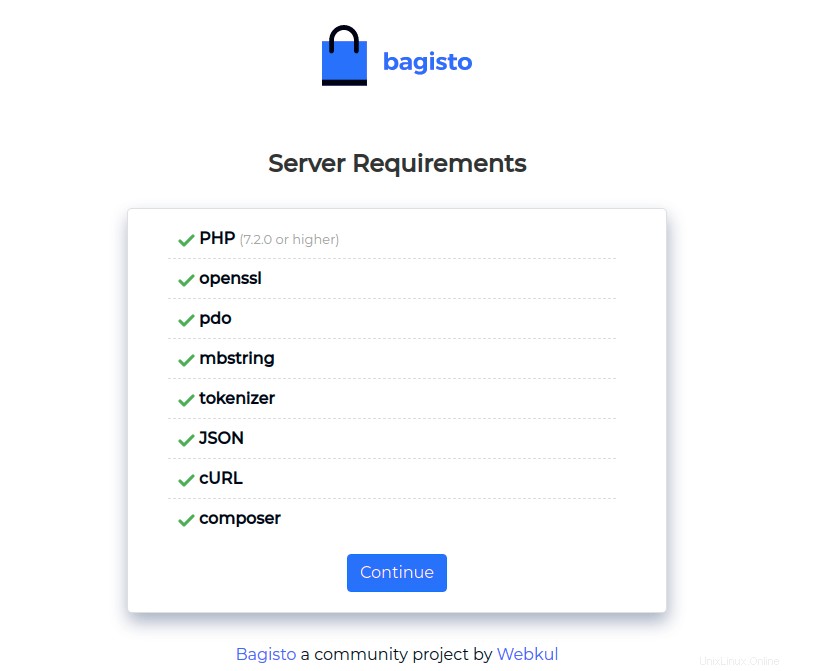
おめでとうございます!Bagistoが正常にインストールされました。Debian11Bullseyeに最新バージョンのBagisto eコマースをインストールするためにこのチュートリアルを使用していただきありがとうございます。追加のヘルプや役立つ情報については、公式を確認することをお勧めしますBagistoのWebサイト。
Debian